Ändern Sie das Windows 10 Mail-Hintergrundbild oder machen Sie es leer
Windows 10 verfügt über mehrere wichtige integrierte Apps.Eine davon ist die Mail-App. Wir haben Ihnen gezeigt, wie Sie Google Mail und andere Konten zur E-Mail-App hinzufügen. Heute werden wir uns das Hintergrundbild ansehen und erläutern, wie Sie es ändern oder leer lassen können.
Ändern Sie den Hintergrund der Windows 10 Mail-App
Wenn Sie die Mail-App starten und Ihr Postfach leeren, zeigt Microsoft standardmäßig einen Hintergrund mit Cloud-Motiven an.

Um es zu ändern, gehen Sie zu Einstellungen> Hintergrundbild und navigieren Sie zu einem beliebigen Bild auf Ihrem PC, Netzwerk oder Cloud-Speicher, das Sie verwenden möchten.
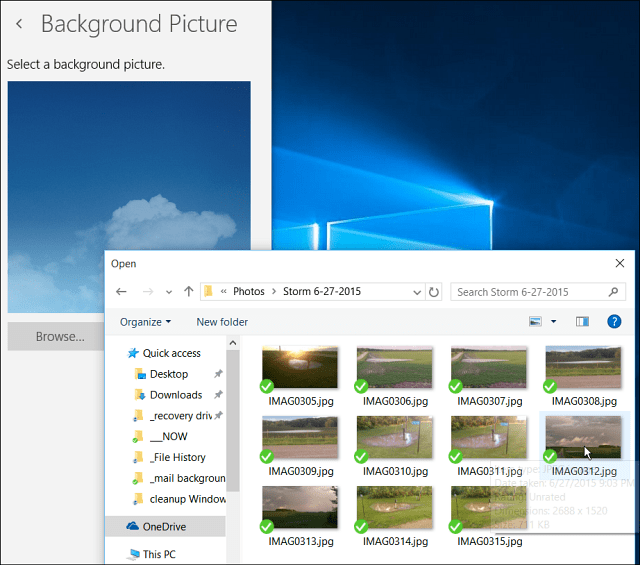
Es geht los. Ich schätze, ich habe gerade den Hintergrund von flauschigen, fröhlichen Wolken in stürmische geändert ... aber Sie haben die Idee.
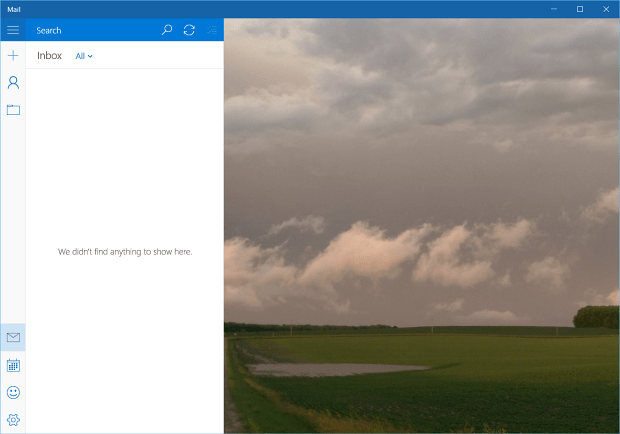
Entfernen Sie den Mail-Hintergrund, indem Sie ihn leer lassen
Was ist mit dir, wenn du überhaupt kein Hintergrundbild sehen willst und es lieber leer sein möchtest? Derzeit gibt es keine Einstellung, um den Hintergrund tatsächlich zu entfernen.
Sie erstellen ein leeres weißes Bild undSetze das als Hintergrund. Es gibt verschiedene Möglichkeiten, dies zu tun - insbesondere, wenn Sie ein Screenshot-Dienstprogramm wie WinSnap, SnagIt oder sogar das integrierte Snipping-Tool haben.
Wenn Sie jedoch kein Screenshot-Dienstprogramm haben oder eines herunterladen möchten, gehen Sie folgendermaßen vor, um die bereits im Betriebssystem integrierten Funktionen zu verwenden.
Für dieses Beispiel können Sie unseren alten Freund Paint verwenden - ja, die MS Paint-Anwendung ist noch in Windows 10 vorhanden. Zum Starten einfach Art: Farbe Klicken Sie in das Suchfeld und wählen Sie die Desktop-Version aus den Ergebnissen oben aus.

Oder verwenden Sie die Hey Cortana-Funktion und sagen: „Hey Cortana. Starten Sie Paint. " Sie fragt Sie, welche Version Sie möchten - entweder die Fresh Paint-App oder die Desktop-Version. Sagen Sie einfach „malen“.
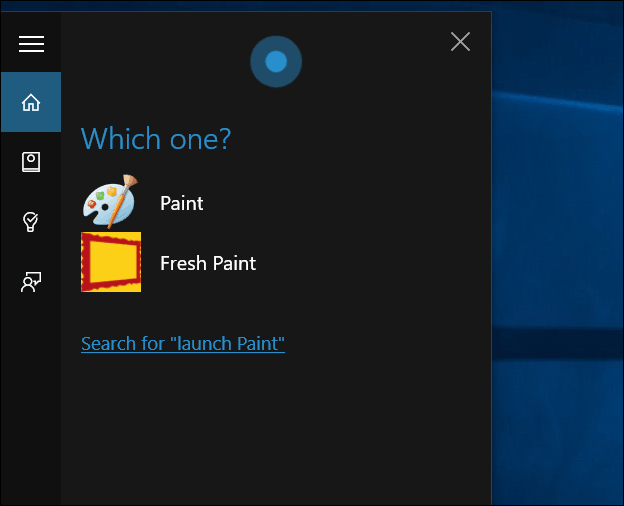
Sobald es geöffnet ist, klicken Sie auf "Auswählen" und treffen Sie Ihre Auswahl. Es muss nicht groß sein.
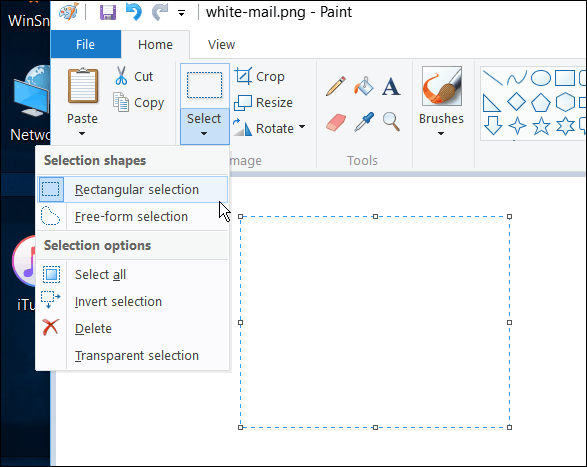
Klicken Sie anschließend auf Zuschneiden und speichern Sie es an einem geeigneten Ort.
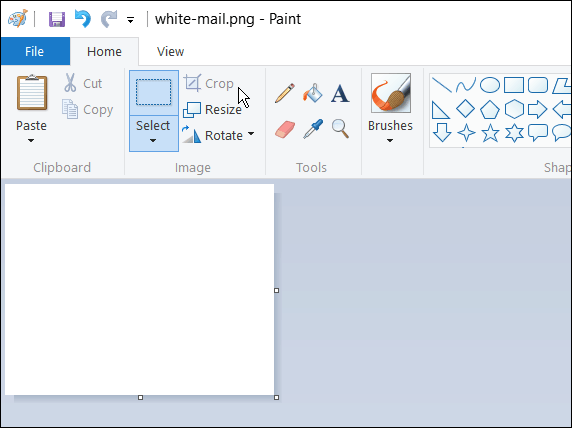
Folgen Sie dann einfach den oben beschriebenen Schritten, um den Hintergrund zu ändern und das von Ihnen erstellte weiße Bild auszuwählen. Unten sehen Sie das Ergebnis, wie es aussehen wird.
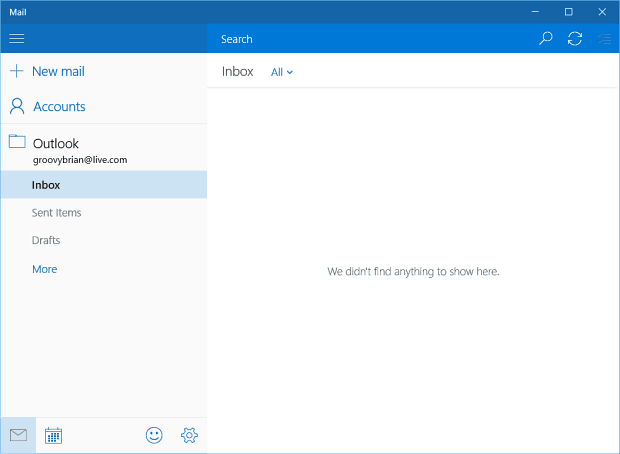
Wie ich bereits erwähnt habe, können Sie auch dieSnipping Tool, um einen leeren weißen Hintergrund zu erstellen. Öffnen Sie den Editor (yup, er ist auch noch vorhanden) oder ein leeres Word-Dokument, greifen Sie zu einem Stück Weiß und legen Sie den Hintergrund fest.
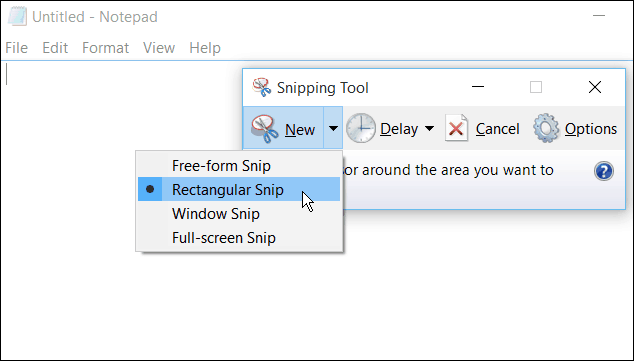
Wenn Sie die Mail-App in Windows 10 verwenden, lesen Sie unseren Artikel: Windows 10-Mail-Synchronisierung häufiger durchführen.










Hinterlasse einen Kommentar